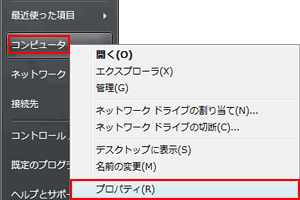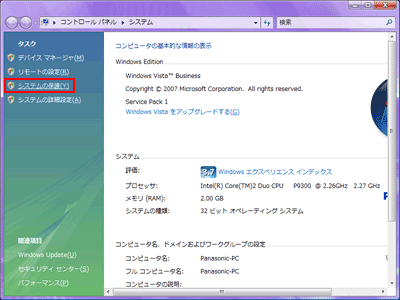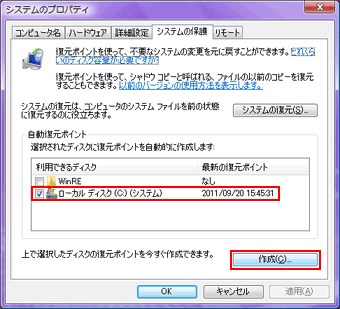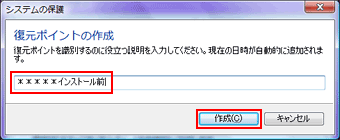| タイトル | [Windows Vista] 復元ポイントを手動で作成する方法 | |
|---|---|---|
| 最終更新日 | 2011/09/30 | 管理NO:002864 |
| 対象OS |
Windows Vista
|
|
| 対象シリーズ |
|
|
復元ポイントを手動で作成する方法を教えてください。
復元ポイントは、システムの保護という機能によって、自動的に作成されるようになっています。
コンピュータに問題が発生した場合、復元ポイントを使用して、コンピュータを正常な状態に戻すことができます。
復元ポイントは、1週間分~3週間分保存されますが、システムの復元で使用しているディスク領域がいっぱいになると、古い方から順番に消去されます。
新しいプログラムやドライバのインストールなどする場合は、手動で復元ポイントを作成されることをお勧めします。
以下の手順で、復元ポイントを手動で作成しください。
コンピュータに問題が発生した場合、復元ポイントを使用して、コンピュータを正常な状態に戻すことができます。
復元ポイントは、1週間分~3週間分保存されますが、システムの復元で使用しているディスク領域がいっぱいになると、古い方から順番に消去されます。
新しいプログラムやドライバのインストールなどする場合は、手動で復元ポイントを作成されることをお勧めします。
以下の手順で、復元ポイントを手動で作成しください。
|


 このページを印刷する
このページを印刷する